2 maneiras de transferir música do iPod para o iPad
Ao transferir do iPod para o iPad a parte mais difícil é a transferência de música do iPod para o iPad, que não é realmente fácil e processo de tomada de tempo ao fazê-lo com o iTunes. Nós vamos apresentar este guia na frente de você para resolver este problema hoje. Este guia irá ajudá-lo a transferir música do iPod para o iPad de forma manual e usando outro software de terceiros que lhe permitem transferir música do iPod para o iPad sem usar o iTunes e permite que você faça todos os tipos de operações com seus ios e dispositivos Android Sem qualquer problema.
- Parte 1: Transferência de música do iPod para iPad com Easy Way
- Parte 2: Transfira música do iPod para o iPad com modo manual
- Parte 3: Comparação das duas formas
Parte 1: Transferência de música do iPod para iPad com Easy Way
Antes de discutir sobre a maneira manual de transferir música do iPod para iPad vamos discutir sobre a maneira automatizada. O nome dessa maneira é o Wondershare TunesGo, que permite aos usuários do ios e do android transferir seu arquivo de música de qualquer dispositivo para qualquer outro dispositivo sem qualquer limitação de dispositivos. Wondershare TunesGo é a melhor solução disponível para transferir música do iPod para iPad no mercado online. Não só música pode transferir músicas, vídeos, aplicativos, mensagens, sms, contatos ou qualquer outro tipo de dados para outros dispositivos. Ou pode transferir diretamente ao computador ou ao mac também porque vem para usuários do mac e das janelas.
Características principais
• O TunesGo permite que os usuários do iPod transfiram músicas do iPod para o iPad facilmente em apenas um clique sem usar o iTunes.
• TunesGo é capaz de transferir música de todos os tipos de dispositivos ios para qualquer outro dispositivo ios ou qualquer outro computador ou janelas também.
• O TunesGo também pode transferir músicas de dispositivos Android.
• O TunesGo permite reconstruir a biblioteca do iTunes em apenas um clique sem qualquer problema.
• O TunesGo permite transferir aplicativos, mensagens, contatos, sms, mms, áudio e vídeos também.
• O TunesGo pode facilmente detectar e eliminar duplicados em apenas um clique.
• TunesGo permite que usuários de android root seu android móvel em apenas um clique.
• O TunesGo converte automaticamente formatos de música incompatíveis para formatos suportados durante a transferência.
Como transferir música do iPod para o iPad com o TunesGo
Passo 1 Primeiro de todos os usuários precisam baixar e instalá-lo em seu dispositivo a partir do site oficial ou TunesGo. Depois de instalá-lo. Você verá inter que pede que você conecte dispositivos Android ou ios. Aqui conecte seu iPod e iPhone com o computador usando o cabo usb.
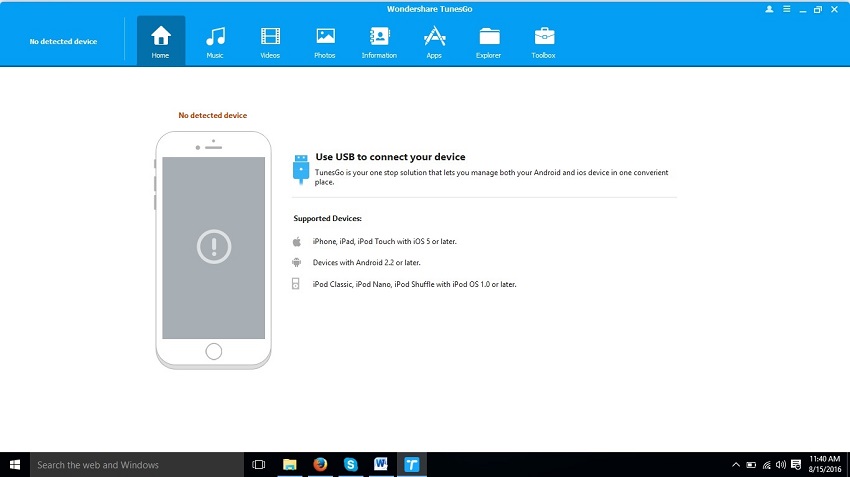
Passo 2 Agora os usuários precisam conectar iPod e iPhone com o computador usando seus cabos USB. Uma vez conectado, o TunesGo mostrará o dispositivo na tela inicial. A partir daí escolher iPod como o dispositivo de origem de onde você precisa para transferir música e dispositivo de destino será iPhone automaticamente. Depois de selecionar os dispositivos, clique na opção de transferência Telefone para Telefone.
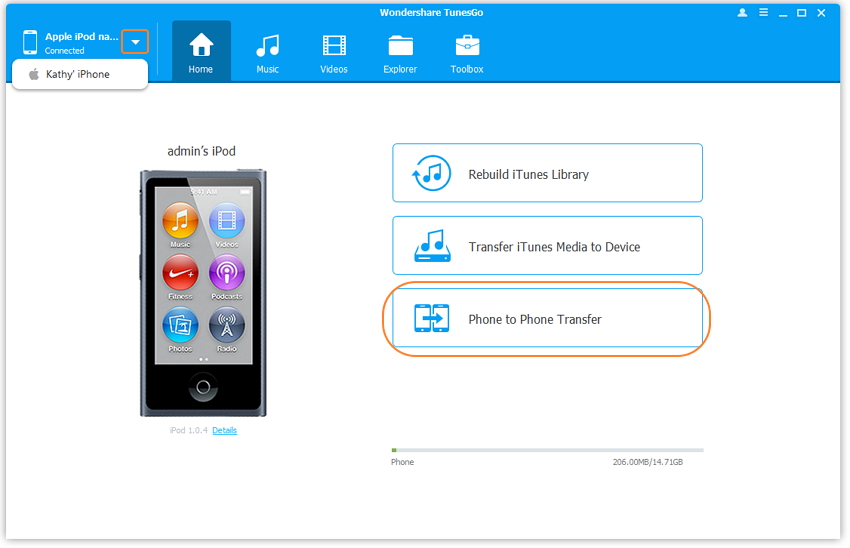
Passo 3 Agora você estará na próxima tela. Clique no botão Avançar aqui para iniciar o processo.
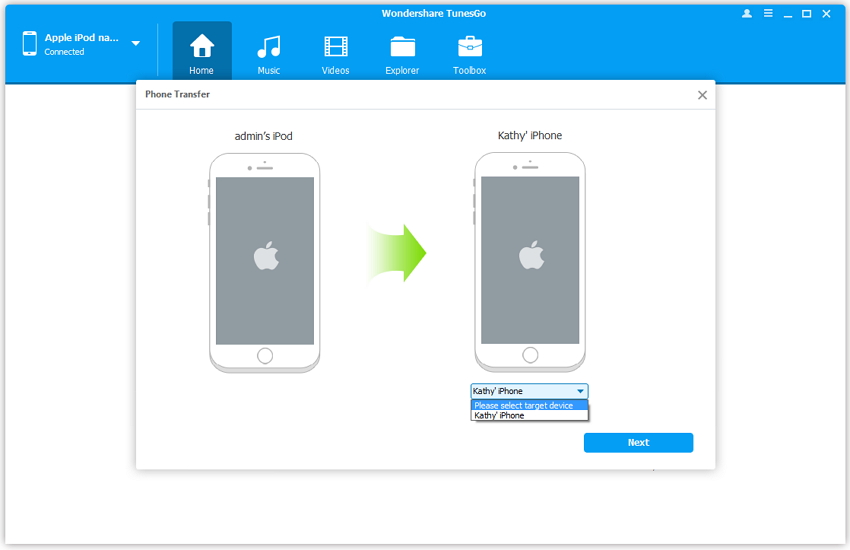
Passo 4 Agora você tem que selecionar a música e listas de reprodução que você está olhando para transferir do iPod para o iPhone e clique no botão de transferência. Depois de clicar neste botão Transferir, as suas músicas serão transferidas automaticamente para o seu iPhone.
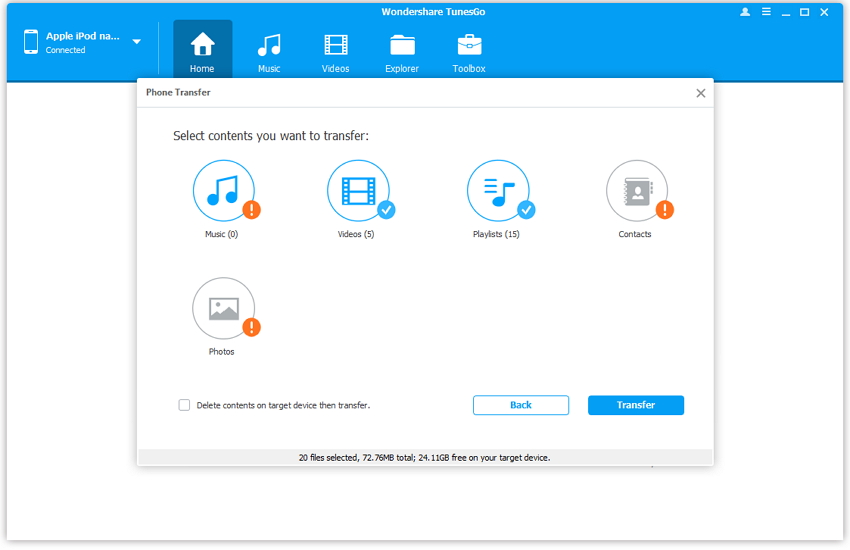
Parte 2: Transfira música do iPod para o iPad com modo manual
Os usuários podem transferir música de iPod para iPad usando o iTunes também. Antes de ir para este caminho você deve ter em mente que este é um caminho muito longo e você precisa fazer um monte de esforços para transferir música do iPod para iPad usando desta forma. Desta forma, você precisa fazer algumas alterações nas configurações do iTunes do seu computador.
Passo 1 Os primeiros usuários precisam transferir música do iPod para o computador para transferir a música do iPod para o iPad dessa forma. Conecte o iPod com o computador usando o cabo USB e inicie o iTunes. Certifique-se de que instalou a versão mais recente do iTunes no seu computador antes de continuar. Depois de ligar o iPod, clique no ícone do iPod e, na página de resumo, seleccione "Activar a utilização do disco" no menu de opções e clique no botão Aplicar.
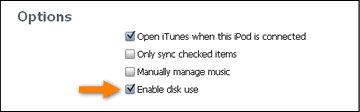
Passo 2 Agora você pode ver seu iPod como um dispositivo removível no meu computador. Vá no meu computador agora e na barra superior, clique na guia "Visualizar" e marque a opção "Exibir itens ocultos". Ele permite que você visualize arquivos ocultos do seu iPod.
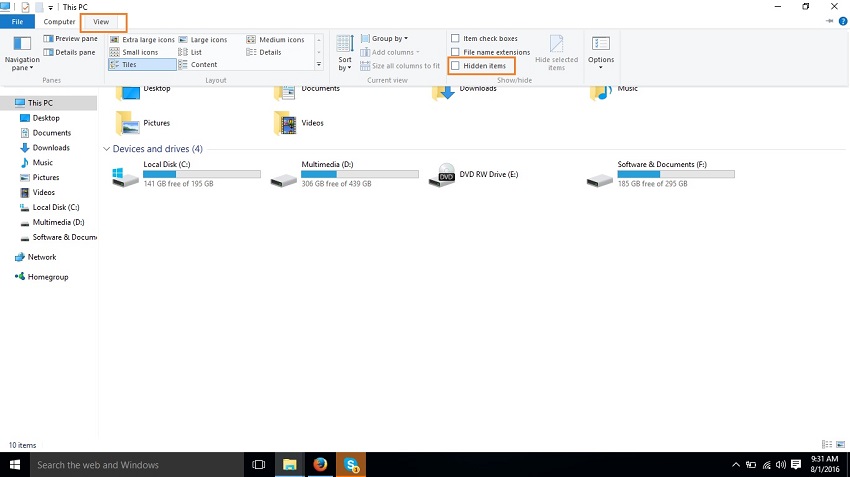
Passo 3 Agora, no meu computador, clique duas vezes no seu iPod e abra-o para entrar nos arquivos do iPod e visualizá-los.
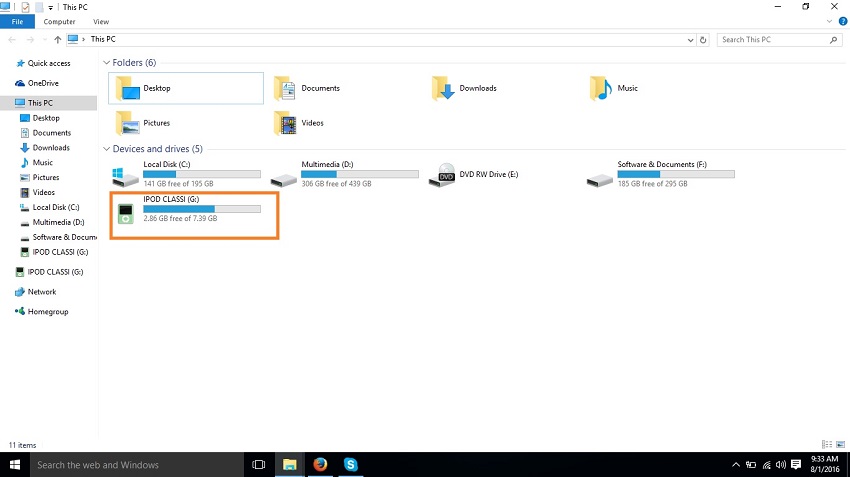
Passo 4 Agora siga o caminho do controle do iPod> música. Nesta pasta você verá tantas pastas diferentes. Você precisa descobrir seus arquivos de música aqui, indo em todas as pastas. Depois de encontrá-los copiar e colá-lo em seu computador em qualquer lugar na outra pasta.
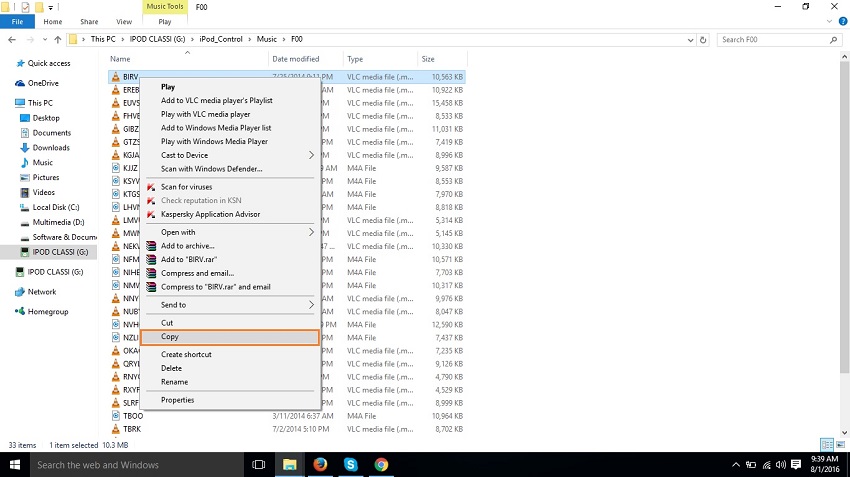
Etapa 5 Agora as necessidades do usuário precisam remover o iPod e conectar o iPad com o computador. Depois de conectá-lo você precisa clicar no ícone do iPod e ir na página de resumo do iPad. Aqui verifique a opção "Gerenciar música e vídeos manualmente" e clique no botão Aplicar.
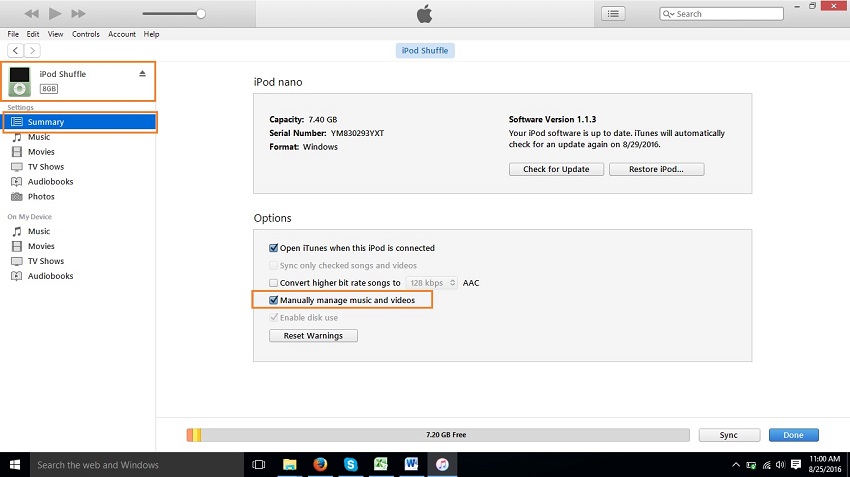
Passo 6 Agora você pode facilmente transferir música do iPod para o iPad usando dessa forma. Você precisa clicar em Arquivo no e depois mover o cursor para Adicionar arquivo à biblioteca e clicar nele. Uma janela de navegação aparecerá à sua frente, selecione o caminho onde copiou música do seu iPod anteriormente. Depois de localizar os arquivos de música, clique no botão Abrir. Agora clique no botão aplicar na guia música. Depois de clicar, suas músicas serão transferidas para o iPad do iPod agora.
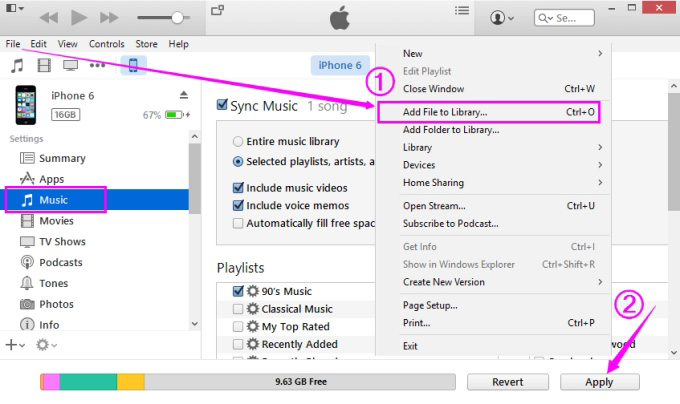
Parte 3: Comparação das duas formas:
|
|
Wondershare TunesGo |
ITunes |
|
Fácil de usar |
sim |
Não |
|
Transferir música sem perder tags de música |
sim |
Não |
|
Transferir música sem iTunes |
sim |
sim |
|
Transferir música em lote |
sim |
Não |
|
A música duplicada automaticamente |
sim |
Não |
|
Converter música para formato compatível por ios automaticamente |
sim |
Não |
|
Reconstruir a biblioteca do iTunes em apenas um clique |
sim |
Não |
|
Suporta dispositivos Android |
sim |
Não |
|
Mover o Android da raiz em apenas um clique |
sim |
Não |
|
Transfira música entre dois dispositivos diretamente |
sim |
Não |


